通过imovie剪辑软件,我们可以将视频中的音频给分离出来,然后进行编辑制作。那么imovie怎么把音频和视频分开呢?下面小编就来为大家介绍一下苹果imovie分离音频的操作教程。
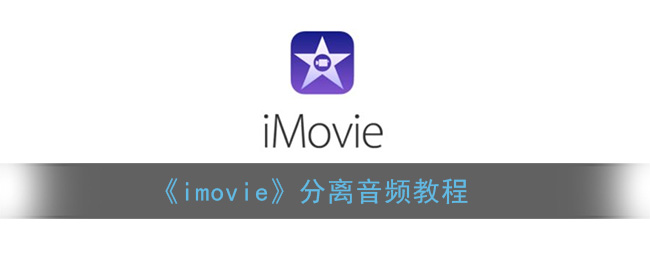
imovie怎么把音频和视频分开?
1、先打开软件,如图。
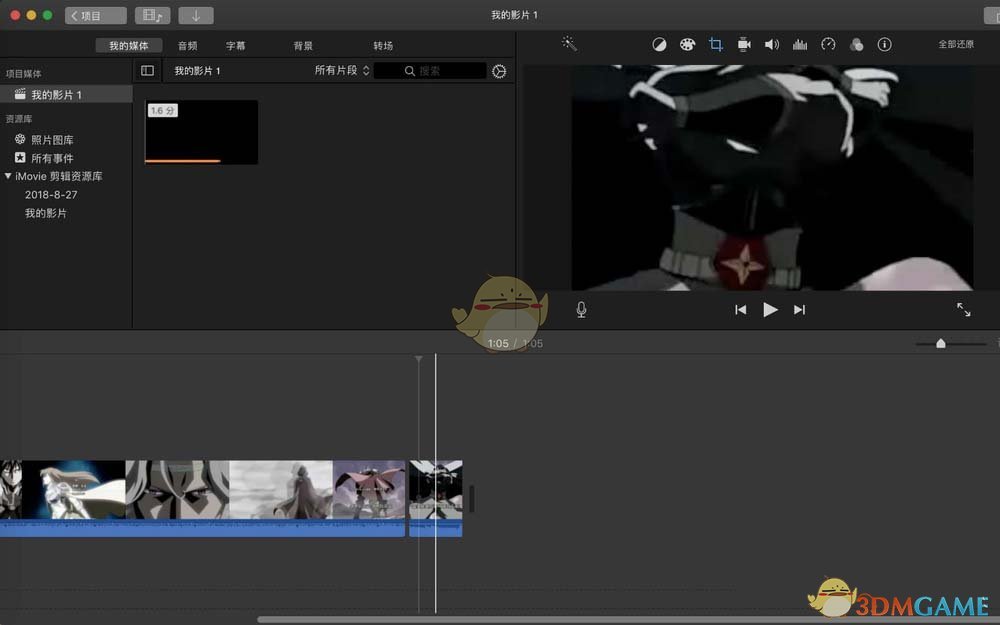
2、将需要分离音频的视频拖入到软件底,如图。
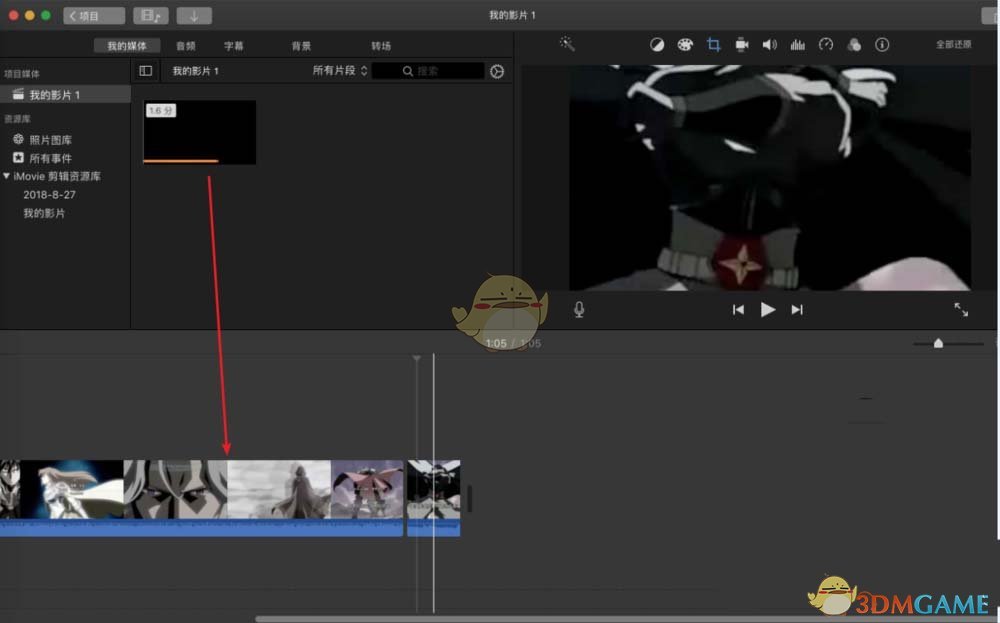
3、选择底部的视频,如图。
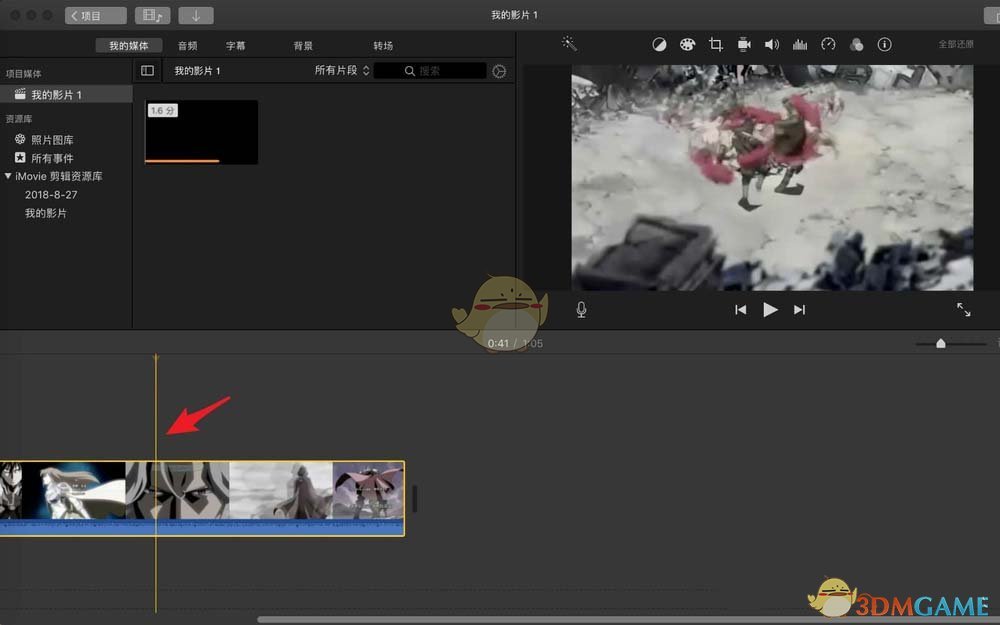
4、右键底部视频,选分离音频,如图。
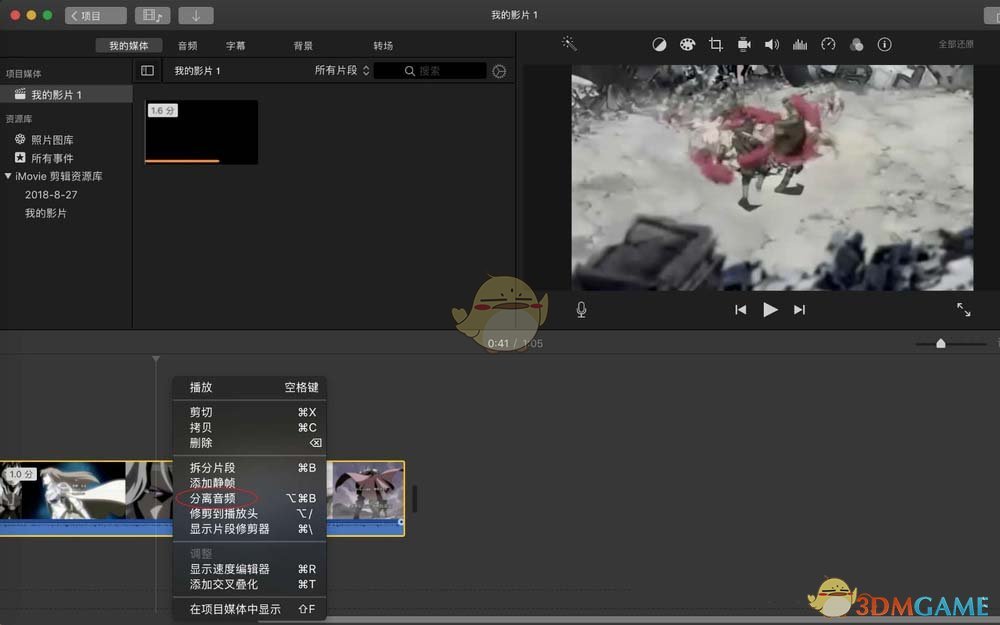
5、这时音频视频被分离了的,如图,绿色的是分离开的音频文件。
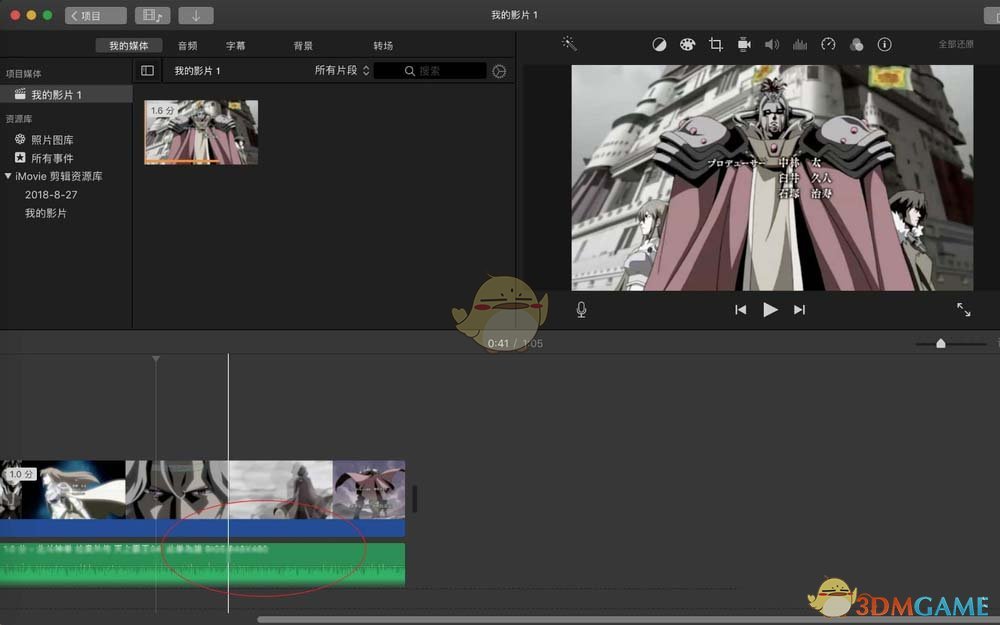
6、此时可以调整分离的音频的长度,拖动音频两侧就行,如图。
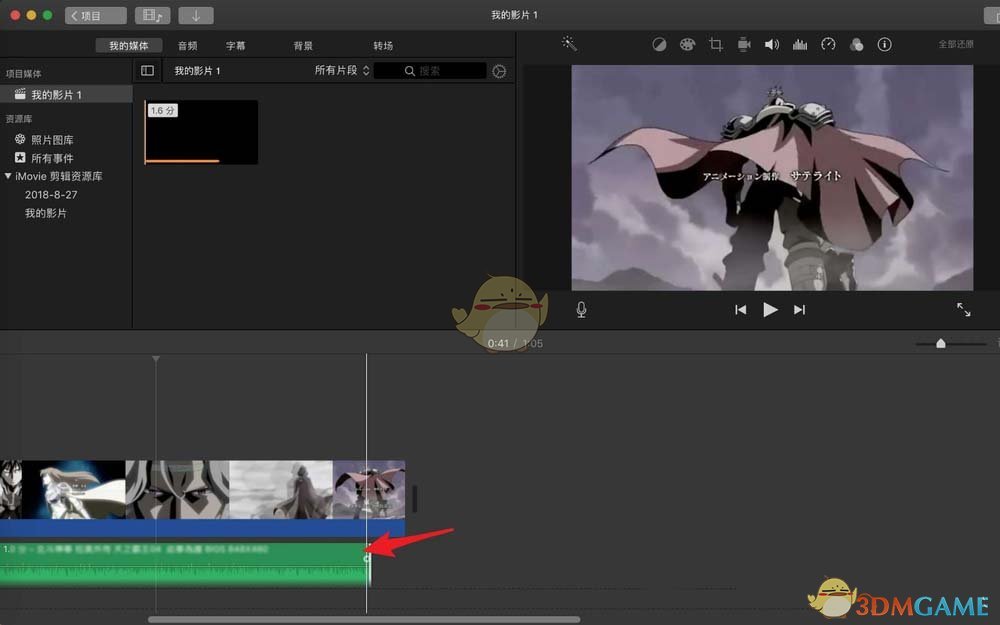
以上就是小编带来的imovie怎么把音频和视频分开?苹果imovie分离音频教程,更多相关资讯教程,请关注游戏资讯网。
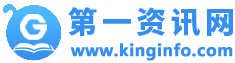
















相关文章